Napomena: Želimo da vam što pre pružimo najnoviji sadržaj pomoći čim na vašem jeziku. Ova stranica je prevedena automatski i može da sadrži gramatičke greške ili netačnosti. Naš cilj je da ovaj sadržaj bude koristan. Možete li nam na dnu ove stranice saopštiti da li su vam informacije bile od koristi? Ovo je članak na engleskom jeziku za brzu referencu.
Organizacijama često su potrebni da bi sačuvao dokumente za određenog vremenskog perioda zbog usaglašenost, pravne, ili drugim propisima. Međutim, zadržavanje dokumenata duže od potrebne ponudi organizaciji da pravni rizik.
Sa pravilima koja dokumentu brisanja obaveštavanje možete smanjiti rizik tako što ćete izbrisati dokumente na lokaciji nakon određenog vremenskog perioda – na primer, možete automatski da obrišete dokumenata u OneDrive korisnika za Business lokacija pet godina nakon što su dokumenti kreirani.
Kada kreirate dokument brisanja smernice, možete je dodeliti predloška za kolekcije lokacija da biste smernice je dostupan za sve kolekcije lokacija kreirana iz predloška. Takođe možete dodeliti smernice za određenu kolekciju lokacija, koja zamenjuje sve smernice koje možda dodeljen predložak za tu kolekciju lokacija.
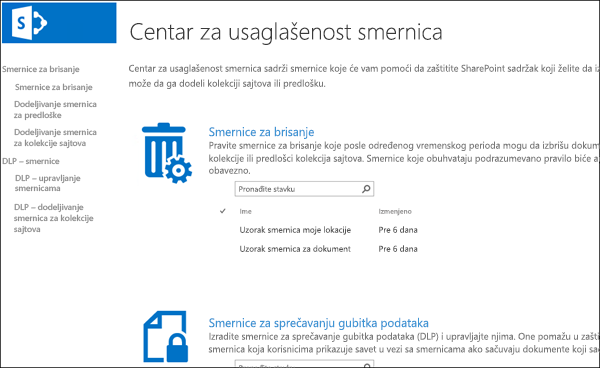
Smernice za predloške
Možete da kreirate dokument brisanja smernice od početka ili možete da koristite jednu od uzorka smernice. Centar za smernice za usklađenost uključuje uzorak smernica koje možete koristiti kao je, ili možete ih koristiti kao početnu tačku i zatim da preimenujete ili ih izmenite.
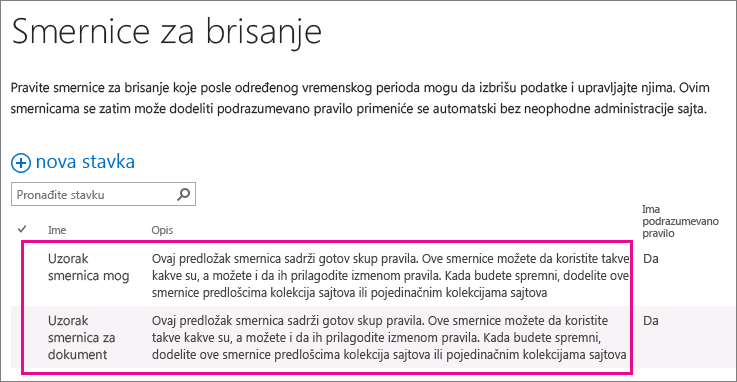
Primere kako da koristite smernice za brisanje dokumenata
Kolekciju lokacija ili predloška kolekcije lokacija mogu da imaju jedan više smernica dodeljene, a svaka od tih smernice da imate jednu ili više pravila. Međutim, postoji samo jedan smernice koje je aktivan po lokaciji, a može da postoji samo jedan Brisanje pravila koje je aktivan u bilo kom trenutku za biblioteke u okviru lokacije.
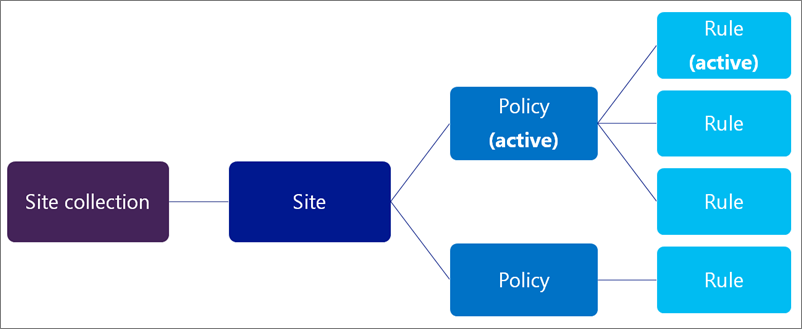
Pored toga, možete da izaberete smernica kao obavezna ili podrazumevane i brisanje pravila možete da izaberete kao podrazumevani pravilo:
-
Obavezno smernica – kada smernice označena kao obavezna, samo jedan smernice mogu da budu dodeljene kolekciju lokacija ili predložak. Smernice moraju biti označene kao podrazumevani i će se primeniti na sve lokacije. Vlasnici lokacija mogu da saglasnost smernice.
-
Podrazumevane smernice za – kada smernice je podešen kao podrazumevani, smernice aktivan automatski na svim lokacijama koje je dodeljena sa nikakva radnja zahteva vlasnika lokacije.
-
Podrazumevano pravilo – prilikom brisanja pravilo je podešen kao podrazumevani, ona se automatski primenjuje na svim bibliotekama na lokacijama koje koriste smernice.
U sledećem primeru objašnjeno kada možda ćete želeti da koristite obavezna smernica ili podrazumevane smernice i pravila.
Primer 1: Primena jedne smernica pomoću jedne pravila u predložak kolekcije lokacija
Želite li da nametnete smernice brisanja dokumenta preko širok spektar Nestrukturirani sadržaja, kao što su svi OneDrive for Business lokacije ili sve lokacije tima. Ako želite da se uverite da je brisanje smernice za pojedinačni dokument aktivni na svim lokacijama kreirana iz predloška kolekcije lokacija, možete da:
-
Kreiranje jedne smernica pomoću jedne podrazumevane Brisanje pravila.
-
Postavljanje smernica kao obavezna i podrazumevani.
-
Dodelite smernice predloška kolekcije lokacija.
U ovom primeru, podrazumevano brisanja pravilo će biti primenjen svim bibliotekama u svim kolekcijama lokacija kreirana iz predloška, a vlasnici lokacija mogu da saglasnost smernice. Ovo je najjednostavniji način da široko i prihvatanje nametnete smernice brisanja dokumenta.
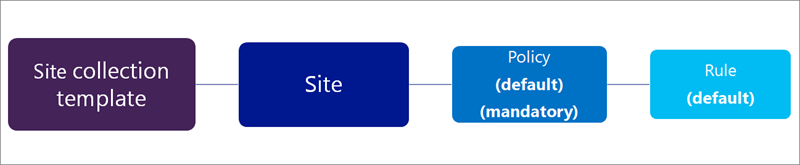
Primer 2: Primena jedne smernica sa nekoliko pravila u predložak kolekcije lokacija
Vlasnici lokacija često znam koji tip sadržaja lokacije sadrži, tako da možete odabrati da biste dozvolili vlasnicima lokacija da biste izabrali Brisanje pravila koja najbolje se primenjuje na svojoj lokaciji. Takođe možete poželeti da biste dozvolili vlasnicima lokacija da biste u potpunosti saglasnosti smernicu.
U isto vreme, i dalje centralno možete da kreirate i upravljanje smernice. Takođe možete da izaberete jedan smernice i pravila kao podrazumevani, tako da smernice je uvek na snazi dok vlasnik lokacije odabere neko drugo ili sist. Ako želite da bi takva fleksibilnost vlasnicima lokacija, možete da:
-
Kreiranje jedne smernica sa nekoliko Brisanje pravila i postavite pravilo kao podrazumevani.
-
Podesite smernice kao podrazumevane smernice.
-
Dodelite smernice predloška kolekcije lokacija.
Vlasnici lokacija mogu izaberite jednu od alternativne Brisanje pravila, saglasnost smernice, ili ništa i biti naplaćene podrazumevane smernice i pravila.
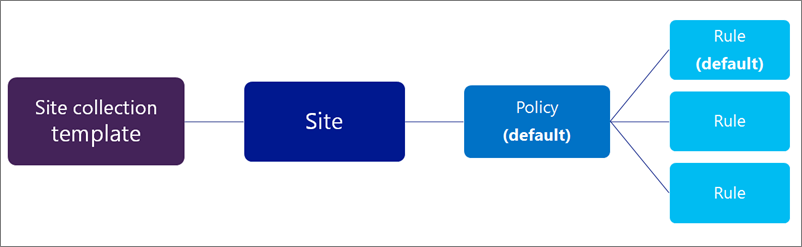
Primer 3: Primena nekoliko smernica sa više pravila za kolekciju lokacija
U ovom primeru obezbeđuje maksimalna fleksibilnost vlasnici lokacija zato što možete da odaberete nekoliko smernica i nakon što izaberete smernice su često na raspolaganju nekoliko pravila. Jedan smernice i pravila su postavi kao podrazumevani, tako da smernice je uvek na snazi dok vlasnik lokacije odabere neko drugo ili sist. Imajte u vidu da ako smernice i pravila ne postavite kao podrazumevani, zatim bez smernica ili pravila će biti aktivan za biblioteke dokumenata na lokaciji dok vlasnik lokacije treba da izaberete i primenite ih radnja.
Za razliku od prethodna dva primera ove smernice su dodeljene kolekciju određenih lokacija – ne predloška kolekcije lokacije. To znači da preciznije prilagođene smernice za sadržaj u kolekciji određenih lokacija.
Smernice i pravila se nasleđuju. Vlasnici lokacije možete da izaberete smernice i pravila za svoje lokacije i svim podlokacijama nasleđuju smernice od nadređene lokacije. Međutim, vlasnika podlokacije možete da prekinete nasleđivanje tako što ćete izabrati različite smernice i pravilo, što zauzvrat odnosi se na sve podlokacije dok nasleđivanje ponovo ne radi.
Da biste podesili ovaj scenario, možete da:
-
Napravite nekoliko smernice da svaka sadrži jednu ili više pravila.
-
Postavljanje smernica i pravila kao podrazumevani.
-
Dodelite smernice za određenu lokaciju kolekciju.
Pored toga, smernice i pravila za prilagođeni su u kolekciju određenu lokaciju gde vlasnici lokacija mogu da prekinete nasleđivanje tako što ćete izabrati smernice i pravila za najbolje odnosi se na svojoj lokaciji.
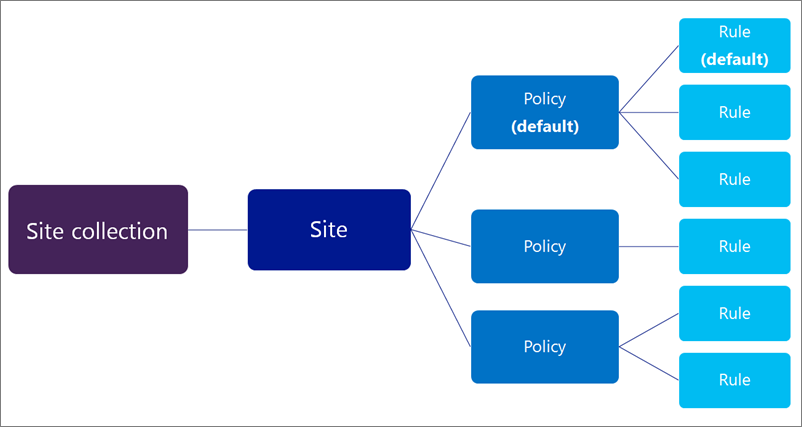
Kreiranje smernica za brisanje dokumenata
-
U centru za usaglašenost > u navigaciji sa leve strane izaberite Smernice za brisanje.
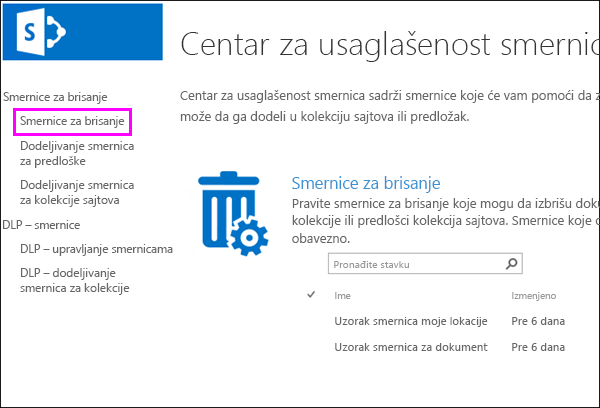
-
Odaberite stavku Nova stavka.
-
Unesite smernice za ime i opis. Vlasnici lokacija mogu biti izbor smernica za svoje lokacije na osnovu ovog ime i opis, unesite dovoljno informacija za njih da biste odabrali odgovarajuću smernice.
-
Da biste kreirali pravilo, odaberite stavku novo.
-
Unesite ime i izabrati sledeće opcije:
-
Odaberite da li pravilo trajno brisanje dokumenata ili izbrišite ih u korpu za otpatke. Korpa za otpatke obezbeđuje osiguranje druge faze pre nego što stavke se trajno briše sa lokacije. Više informacija o korpe za otpatke, pogledajte članak ispraznili korpu za otpatke ili vraćanje datoteka.
-
Odaberite da li datum brisanja se izračunava od datuma kada dokument kreirana ili poslednje izmene.
-
Unesite broj dana, meseci ili godina kao vremenski period posle kojeg će biti izbrisana dokumenta.
-
Odaberite da li je pravilo je podrazumevano pravilo. Prvo pravilo koje kreirate automatski postavi kao podrazumevano pravilo. Podrazumevani pravilo se automatski primenjuje na sve biblioteke na lokacijama koje koriste smernice.
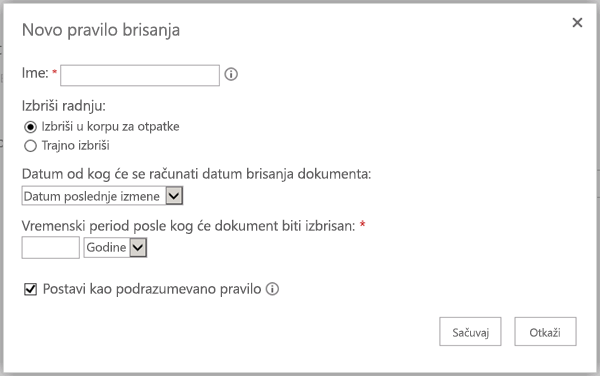
-
-
Odaberite stavku Sačuvaj.
-
Kreiranje dodatnih pravila ako želite vlasnici lokacija mogu da biste odabrali drugu pravila da biste primenili na svojoj lokaciji. Podrazumevani pravilo, ako će se primeniti ako vlasnik lokacije potrebna nikakva radnja.
-
Da biste uklonili smernice za pravilo, izaberite pravilo > Izbriši.
Napomena: Imajte u vidu da ako izbrišete pravilo, a smernice ne sadrži podrazumevano pravilo, onda nema pravilo će biti na snazi za tu politiku – drugim rečima, nijedan dokument će biti izbrisana.
Dodeljivanje dokument brisanja smernica za predložak kolekcije lokacija
Važno je da razumete da vremenskog perioda određenog dokumenta brisanja smernica znači vreme od kada dokument je kreirana ili izmenjena, ne od vremena kada je dodeljena smernice. Kada korisniku dodelite smernice prvi put, sve dokumente na lokaciji procenjuju i, ako ispunjavaju kriterijume, oni će biti izbrisani. Primenjuje se na sve postojeće dokumente, ne samo novi dokumenti kreirani jer smernice dodeljeno.
-
U centru za usaglašenost > u navigaciji sa leve strane odaberite stavku Dodeljivanje smernica za predloške.
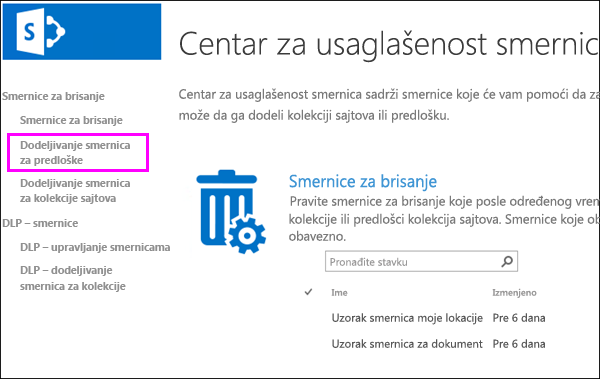
-
Odaberite stavku Nova stavka.
-
Uradite nešto od sledećeg:
-
Da biste dodelili smernice predloška kolekcije lokacije kao što su predložak lokacije tima, izaberite stavku Dodela predlošku kolekcije lokacija, a zatim izaberite predložak kolekcije lokacija.
-
Da biste dodelili smernice korisnika One Drive za Business lokacije, odaberite stavku dodeljivanje u OneDrive for Business predložak, istaknuta ispod.
Kada dodelite smernicu predloška za kolekcije lokacija da smernice biće dostupan na postojeće kolekcije lokacija kreirana iz predloška i kolekcijama lokacija kreirana u budućnosti.
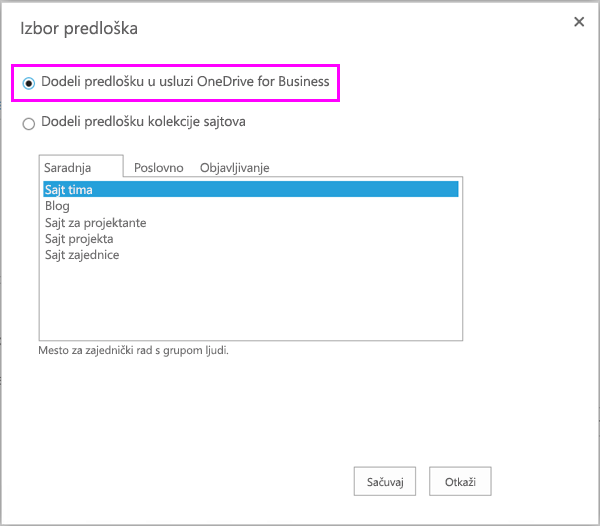
-
-
Odaberite stavku Sačuvaj.
Napomena: Svaki predložak može da ima samo jedan skup smernice dodeljene. Ako vidite grešku govore da ovaj predložak već ima smernice dodeljene, odaberite stavku Otkaži > Dodeljivanje smernica za predloške u navigaciji sa leve strane > Izbor predloška za prikazivanje i upravljanje skupa smernica koje su već dodeljeni.
-
Odaberite stavku Upravljanje smernicama za dodeljeni, izaberite smernice koje želite da dodelite, a zatim odaberite da li se jednom smernice podrazumevane smernice. Kada podesite podrazumevane smernice, sve lokacije automatski dodeljuje smernice za imate smernice aktivni sa nikakva radnja zahteva vlasnika lokacije.
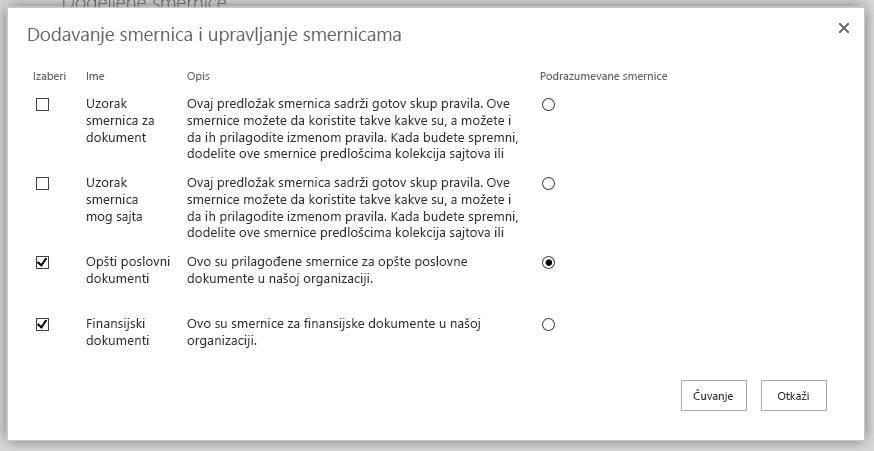
-
Odaberite stavku Sačuvaj.
-
Ako želite da nametnete smernice na svim lokacijama bez omogućavanja vlasnicima lokacija da biste saglasnost, odaberite stavku Smernica Označi kao obavezna. Kada pravite smernicu obavezna, samo te jedne smernice mogu da budu dodeljene predlošku za kolekciju lokacija. Smernice takođe moraju biti označene kao podrazumevani.
Ako ova opcija je nedostupna, odaberite stavku Upravljanje smernicama za dodeljeni i uverite se da je bar jedan smernica dodeljeni i postavi kao podrazumevano.
-
Odaberite stavku Sačuvaj.
Dodeljivanje dokument brisanja smernica za kolekciju lokacija
Važno je da razumete da vremenskog perioda određenog dokumenta brisanja smernica znači vreme od kada dokument je kreirana ili izmenjena, ne od vremena kada je dodeljena smernice. Kada korisniku dodelite smernice prvi put, sve dokumente na lokaciji procenjuju i, ako ispunjavaju kriterijume, oni će biti izbrisani. Primenjuje se na sve postojeće dokumente, ne samo novi dokumenti kreirani jer smernice dodeljeno.
-
U centru za usaglašenost > u navigaciji sa leve strane odaberite stavku Dodeljivanje smernica za kolekcije lokacija.
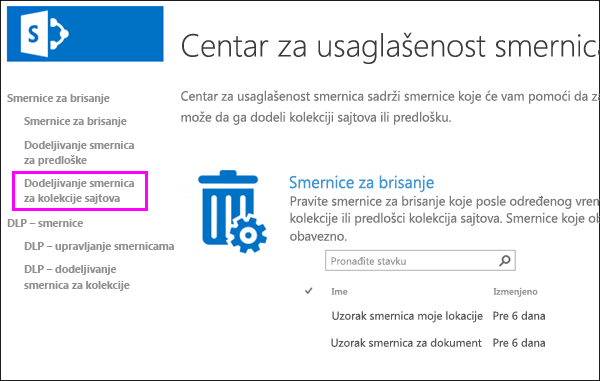
-
Odaberite stavku Nova stavka.
-
Odaberite stavku kolekcije lokacija > pretrage za kolekciju lokacija po imenu ili URL adresu > izaberite stavku kolekcije lokacija > Sačuvaj.
Savet: Kada pretražujete kolekcije lokacija, možete da koristite džoker znak zvezdice (*) kada tražite naslov kolekciju za pretragu. Na primer, potražiti * lokacija * daje „Sadržaj lokacije” i „Podrazumevana lokacija za objavljivanje” kolekcije lokacija. Takođe, unos na simbol zvezdice u polje za pretragu i zatim pretraživanje je brz način da biste videli mnoge (ali ne svi) kolekcija lokacija.
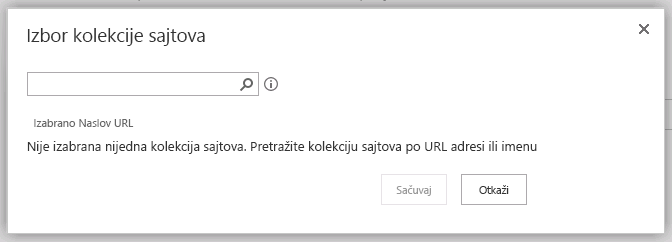
Napomena: Svaku kolekciju lokacija mogu da sadrže samo jedan skup smernice dodeljene. Ako vidite grešku govore da ovu kolekciju lokacija već ima smernice dodeljene, odaberite stavku Otkaži > Dodeljivanje smernica za kolekcije lokacija u navigaciji sa leve strane > izaberite kolekciju lokacija za prikazivanje i upravljanje skup smernice koje su već dodeljeni.
-
Odaberite stavku Upravljanje smernicama za dodeljeni, izaberite smernice koje želite da dodelite, a zatim odaberite da li se jednom smernice podrazumevane smernice. Kada podesite podrazumevane smernice, sve lokacije automatski dodeljuje smernice za imate smernice aktivni sa nikakva radnja zahteva vlasnika lokacije.
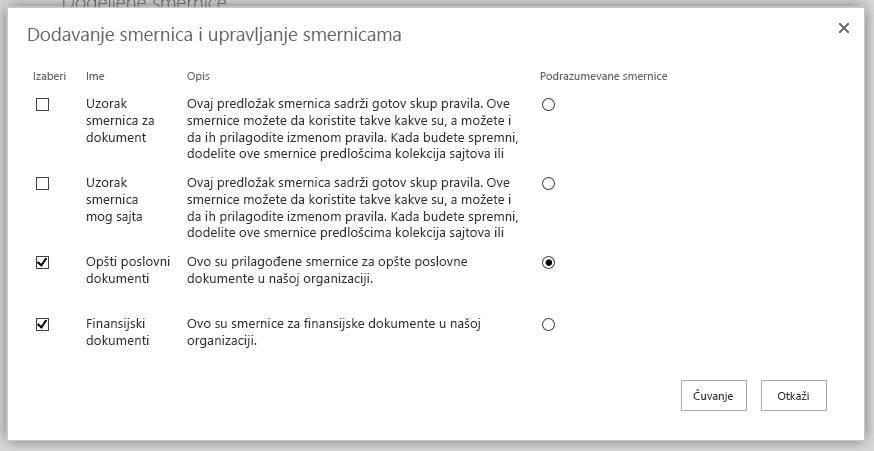
-
Odaberite stavku Sačuvaj.
-
Ako želite da nametnete smernice na svim lokacijama bez omogućavanja vlasnicima lokacija da biste saglasnost, odaberite stavku Smernica Označi kao obavezna. Kada pravite smernicu obavezna, samo te jedne smernice mogu da budu dodeljene predlošku za kolekciju lokacija. Smernice takođe moraju biti označene kao podrazumevani.
Ako ova opcija je nedostupna, odaberite stavku Upravljanje smernicama za dodeljeni i uverite se da je bar jedan smernica dodeljeni i postavi kao podrazumevano.
-
Odaberite stavku Sačuvaj.
Brisanje smernice za zadatak
Kada izbrišete zadatak, dodeljene smernice će više ne primeniti na sve lokacije uključeni u kolekciji lokacija ili kreirana iz predloška kolekcije lokacija.
-
U centru za usaglašenost > u navigaciji sa leve strane odaberite stavku Dodeljivanje smernica za predloške ili Dodeljivanje smernica za kolekcije lokacija.
-
Izaberite stavku zadatak > … > Izbriši stavku.
Brisanje smernice
Nije moguće izbrisati smernice koje koristi. Pre nego što možete da izbrišete smernice, prvo morate da biste izbrisali sve zadatke za kolekcije lokacija i predloške koje uključuju te smernice.
-
U centru za usaglašenost > u navigaciji sa leve strane izaberite Smernice za brisanje.
-
Izaberite smernice.
-
Na traci > karticu stavke > Smernice za uklanjanje.
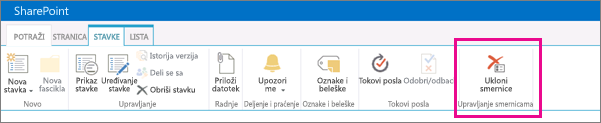
-
Ako smernice koristi, biti pitanje želite li da biste uklonili sve kolekcija lokacija gde je koristi smernice. Ako ste sigurni, odaberite stavku u redu.










